对于新手用户来说,学习掌握PS使用方法需要多多练习实践。今天教大家一个基础操作,用PS制作卷页效果,教程如下。
如何使用PS制作卷页效果?
新建文档并建立矩形选区
打开PS软件,点击菜单栏的文件——新建,建立一个新文档。
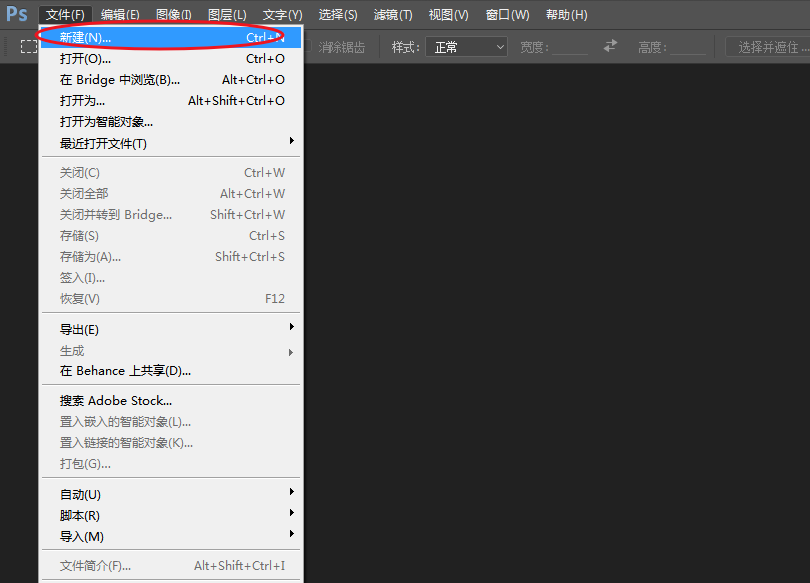
在弹出的窗口调整尺寸,设为700×350,分辨率大小设为72像素/英寸。
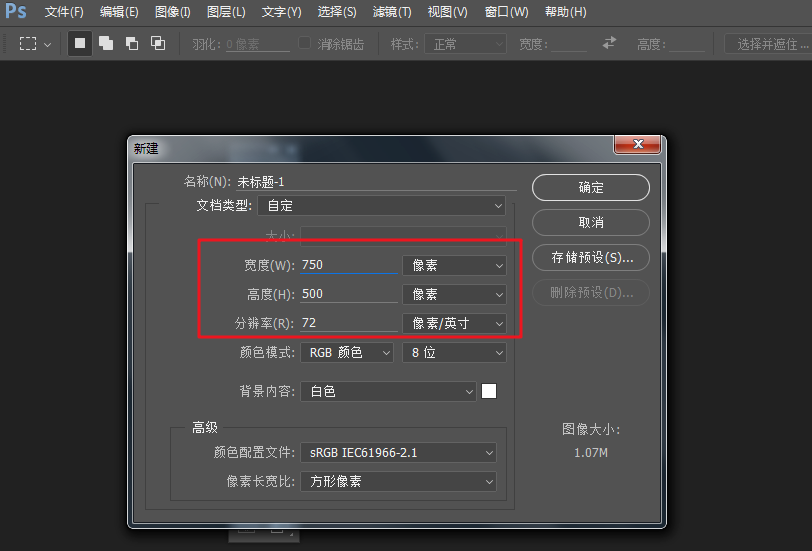
长按鼠标左键,选择矩形选框工具。

在画布的空白区域,绘制一个长方形矩形选区。

制作卷页效果
新建普通图层,在左侧的工具箱,长按鼠标左键选择油漆桶工具。
注:长按鼠标左键,调出子级菜单。

将前景颜色设为蓝色(#164cb8),移动油漆桶到选区内部,点击鼠标左键填充选区。

使用多边形套索工具,将边界的一块角选区出来,按下键盘的Del键删除内容。

再次使用套索工具,在角边勾勒出三角形,新建图层,将前景颜色调整为浅蓝色(#6690e6),按下Alt+Del键填充选区,完成卷页制作。

使用PS制作卷页效果的方法介绍结束,大家学会了吗?